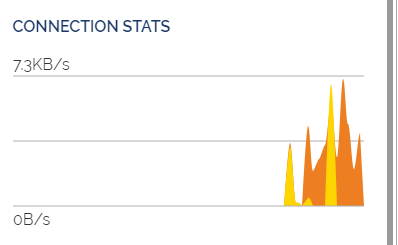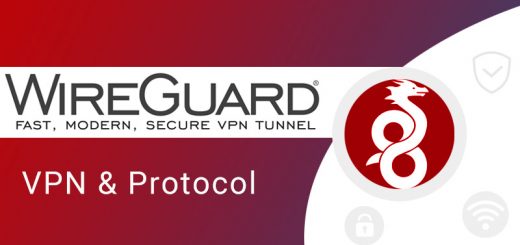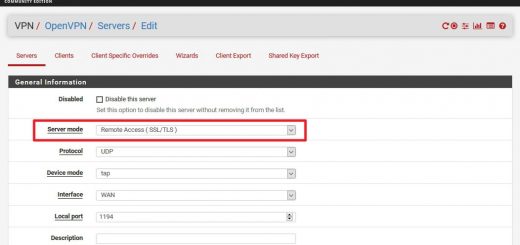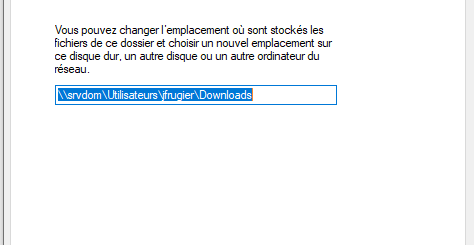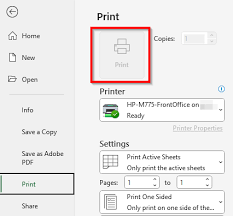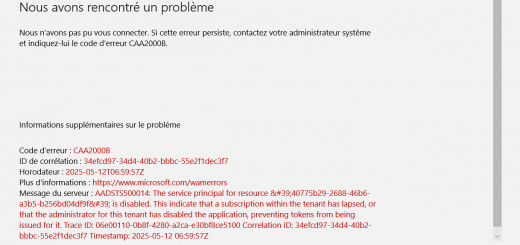Installer et paramétrer le client OpenVPN
1. Téléchargement et Installation d’OpenVPN
- Premièrement, ouvrez une page internet
- Télécharger et exécuter le fichier https://swupdate.openvpn.org/community/releases/OpenVPN-2.5.0-I601-amd64.msi ou depuis l’URL https://openvpn.net/community-downloads/, télécharger la version WINDOWS 64-BIT MSI INSTALLER
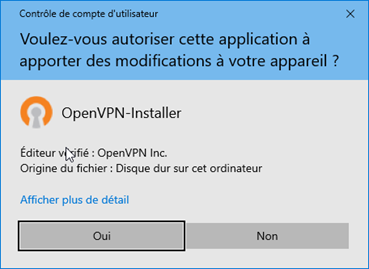
Pour installer le client OpenVPN, appuyez sur « Oui » pour exécuter le programme
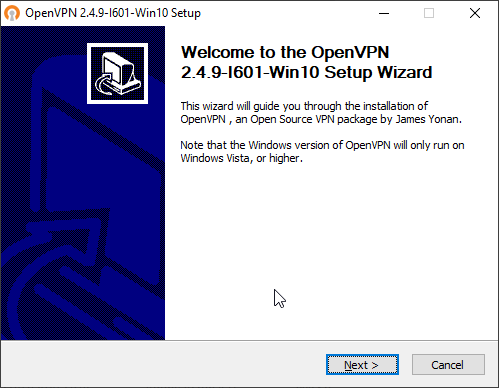
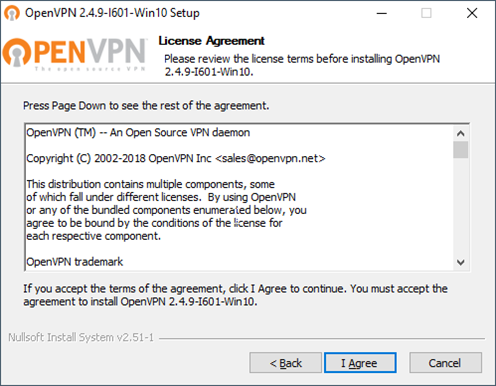
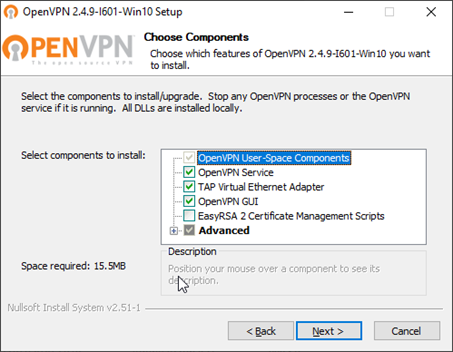
Une fois l’assistant lancé, valider avec le bouton « Next » puis sur « I Agree« . Laisser les options par défaut et valider avec le bouton « Next » puis sur « Install« .
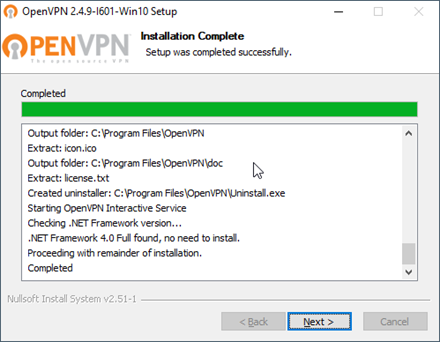
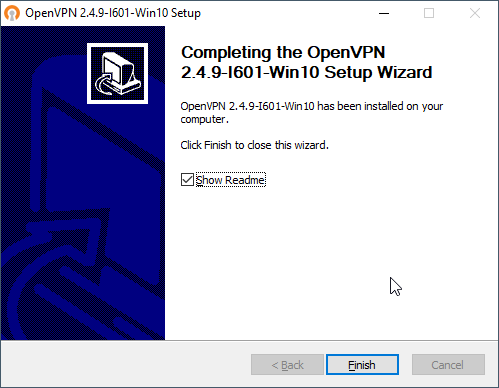
Une fois le bouton « Next » disponible, cliquez dessus. Enfin, décocher la case « Show Readme » puis « Finish«
2. Configuration d’OpenVPN
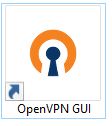
Double cliquez sur l’icône « OpenVPN GUI » nouvellement arrivée sur le bureau.
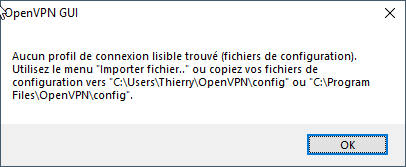
Si vous obtenez cette fenêtre, cliquez sur « OK« .
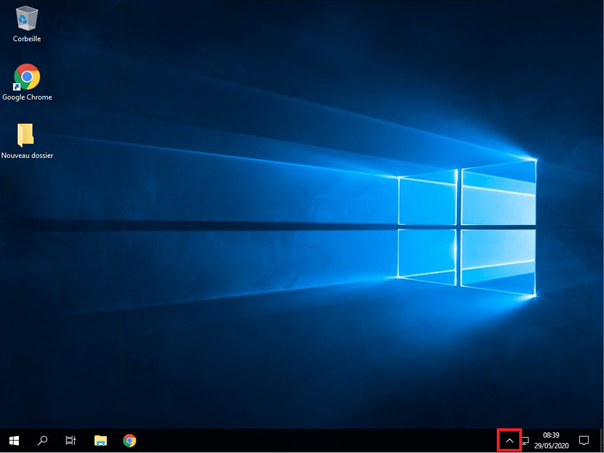
Faites un clic sur la petite flèche en bas près de l’heure
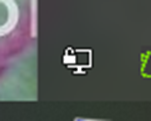
Faites un clic droit sur cette icône puis « Importer fichier…«
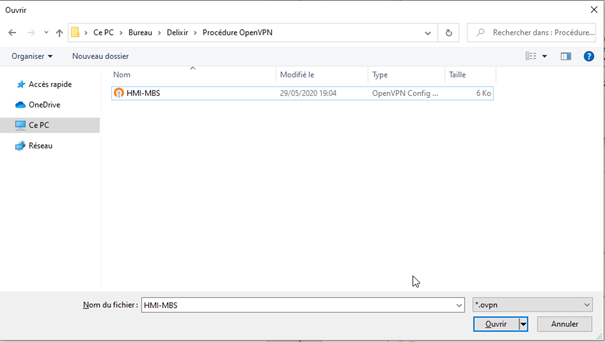
Sélectionner le fichier de configuration OpenVPN (il se nomme comme la société et de type « OpenVPN configuration » et d’extension « .ovpn ») et cliquez sur « Ouvrir« .
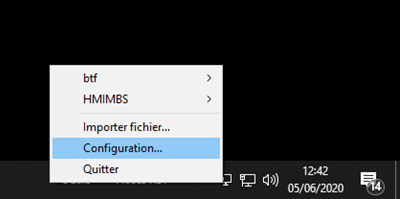
Faire à nouveau un clic droit sur l’icône d’OpenVPN puis choisir « Configuration »
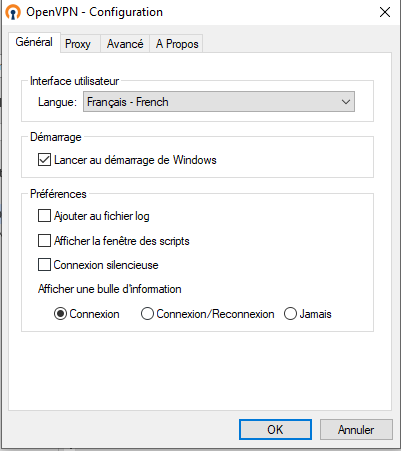
Cocher « Lancer au démarrage de Windows » puis enregistrer avec « OK »
3. Connexion au VPN
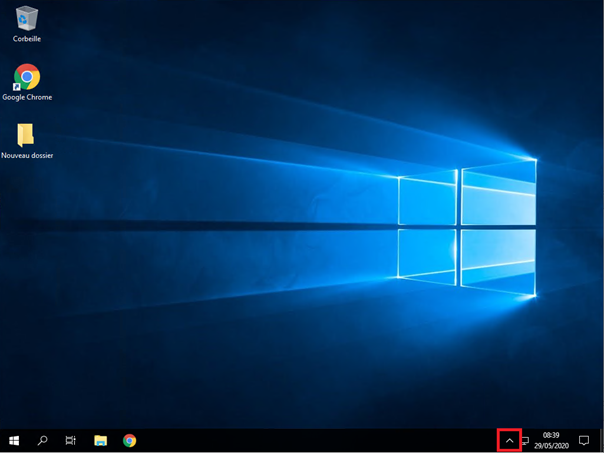
Cliquez sur la petite flèche en bas près de l’heure.
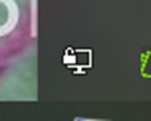
Faites un clic droit sur l’icône d’OpenVPN.
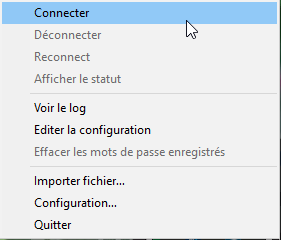
Et cliquez sur « Connecter »
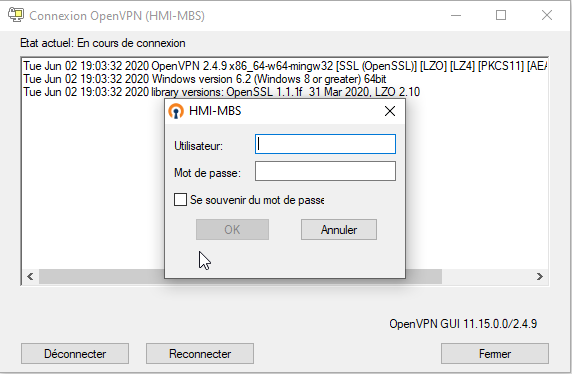
Saisissez votre nom d’utilisateur puis votre mot de passe et validez en cliquant sur « OK« .
La connexion au réseau VPN n’est pas automatique au démarrage de votre ordinateur donc pensez à vous y reconnecter si nécessaire en réitérant les étapes de la partie 3 de ce tutoriel.